یکی از بخش های بسیار کاربردی ویندوز که اکثر کاربران روزانه با آن سروکار دارند نوار وظیفه یا تسک بار است در ویندوز 10 نوار وظیفه دچار تغییر و تحولاتی نسبت به نسخه های پیشین ویندوز شده است. ویندوز 10 ترکیبی از قابلیتهای خوب ویندوز 7 و ویندوز 8.1 را در اختیار کاربران قرار می دهد و اضافه شدن کورتانا این نوار را نسبت به نسخه قبل بسیار جذاب تر کرده است. همچنین در آخرین نسخه ویندوز، شرکت مایکروسافت توجه بیشتری به این نوار کرده و رنگ های خاص با امکانات شخصی سازی بسیاری به آن افزوده است. در ادامه با سخت افزار همراه باشید تا به بررسی کامل شخصی سازی تسک بار در ویندوز 10 بپردازیم.
اضافه کردن shortcuts
با اضافه کردن ایکن برنامه ها به نوار وظیفه دیگربرای اجرای برنامه ها نیاز به رفتن به منوی استارت نیست و با کلیک بر روی آیکون آن ها در نوار وظیفه مستقیم میتوانید آن ها را اجرا کرد. برای اضافه کردن shortcut نرم افزار ها به نوار وظیفه به استارت رفته و برنامه مورد نظر را پیدا میکنیم سپس بر روی آن راست کلیک کرده و از منوی more ، pin to taskbar را انتخاب میکنیم.
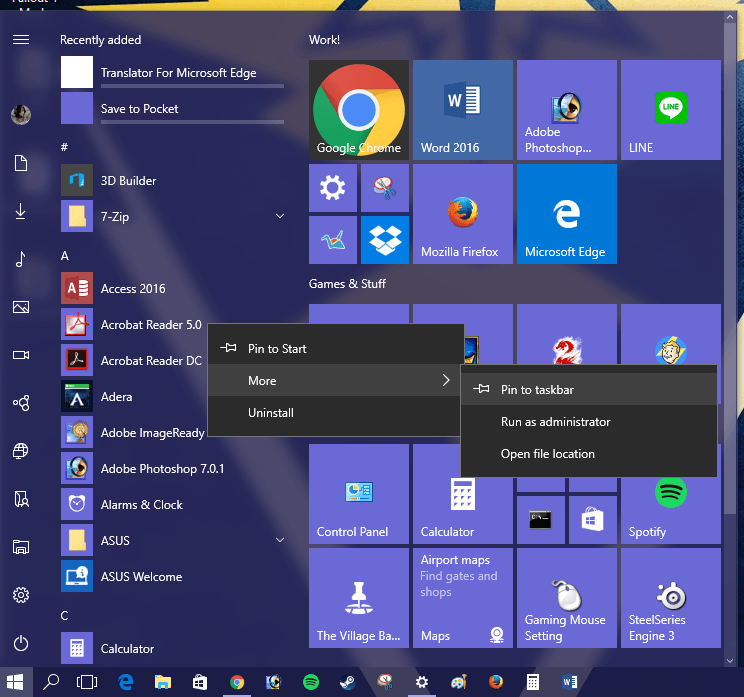
کاهش اندازه آیکون ها در نوار وظیفه
اگر احساس میکنید ایکن نرم افزار ها در نواز وظیفه اندکی بزرگ هستند با کلیک راست بر روی taskbar و کلیک بر روی setting و روشن کردن دکمه ی Use small taskbar buttons میتوان اندازه ان ها را کوچک تر کرد. همچنین فعال کردن این گذینه موجب پاک شدن تاریخ در زیر ساعت در نوار وظیفه میشود.
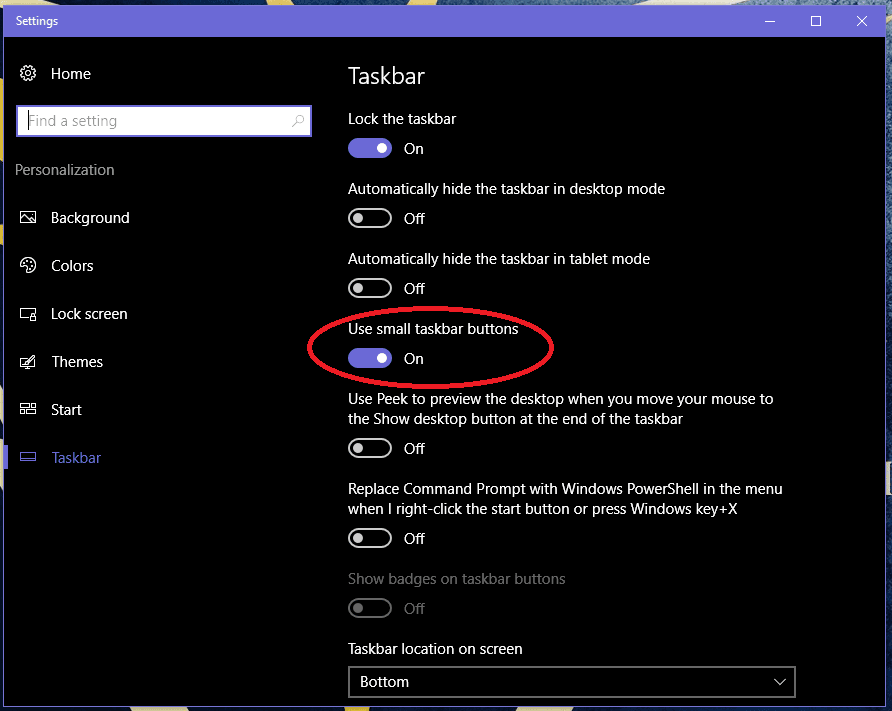
حذف آیکون های اضافی سیستم
بعضی اوقات ایکن های زیاد سیستم و نرم افزار ها بر روی نوار وظیفه وجو دارد و موجب سر در کمی و شلوغی این نوار می شود. در نسخه جدید ویندوز حتی آیکون هایی مانند ساعت ، صدا و شبکه را نیز میتوان حذف کرد.برای این کار با کلیک راست بر روی taskbar و کلیک بر روی setting در قسمت notification area با کلیک بر روی Select which icons appear in the taskbar میتوان تنظیمات شخصی سازی را انجام داد.
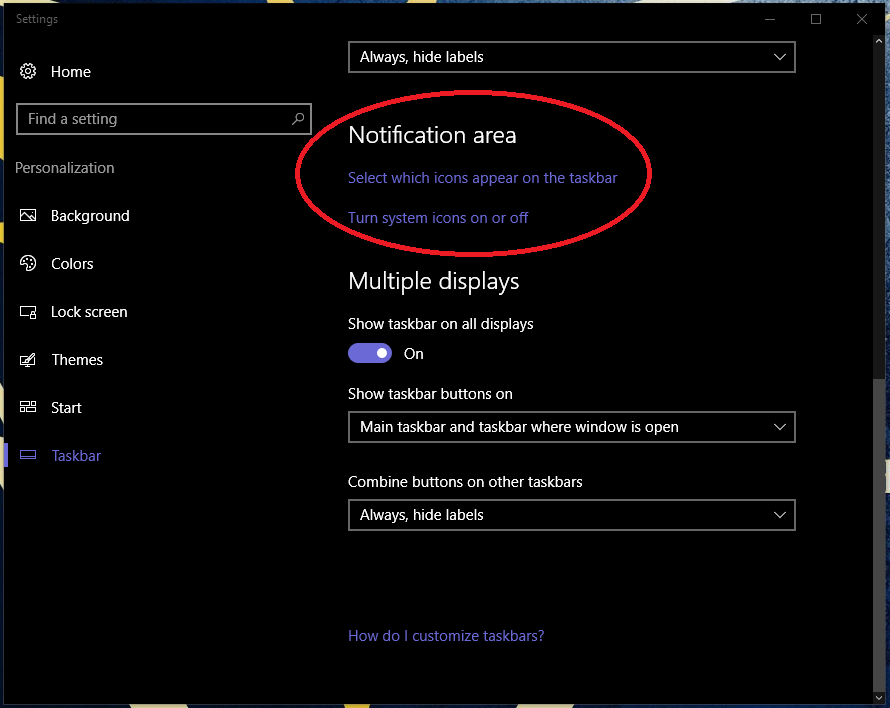
حذف کورتانا از نوار وظیفه
بدون تردید دستیار صوتی کورتانا یکی از جذابترین قابلیتهای ویندوز ۱۰ مایکروسافت است. این دستیار صوتی فضای نسبتن زیادی را در نوار وظیفه اشغال می کند. برای حذف کورتانا از نوار وظیفه با راست کلیک بر روی این نوار در قسمت search با انتخاب گزینه hidden میتوان آن را پنهان کرد.
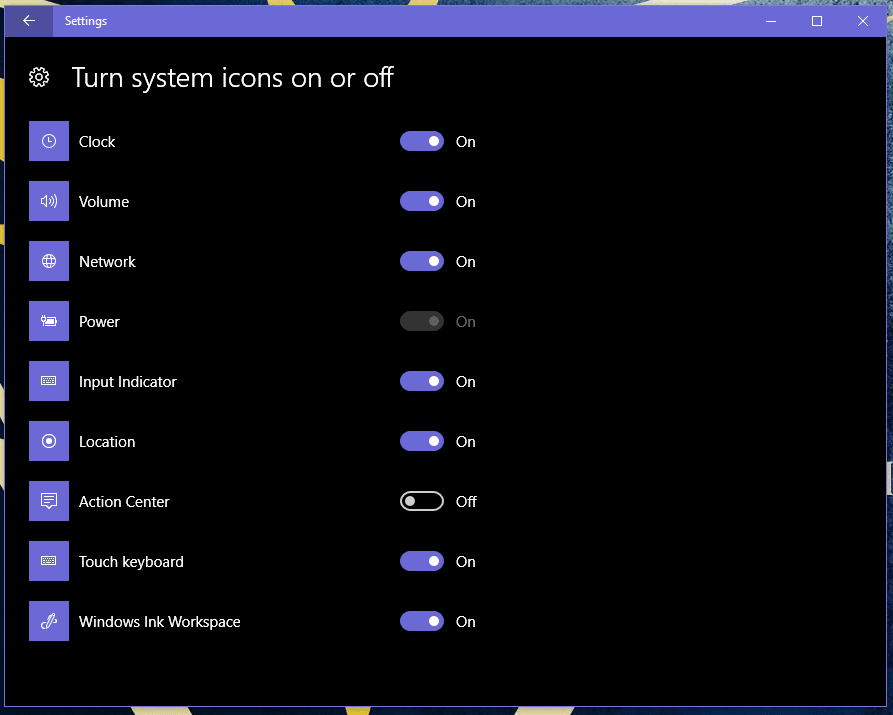
حذف task view از نوار وظیفه
Task view یکی از قابلیت های جدید در ویندوز 10 می باشد که به شما امکان دسترسی سریع به صفحه های باز شده در سیستم را میدهد. برای غیر فعال کردن این قابلیت رو روی نوار وظیفه کلیک راست کرده و تیک Show Task View buttonرا بردارید.
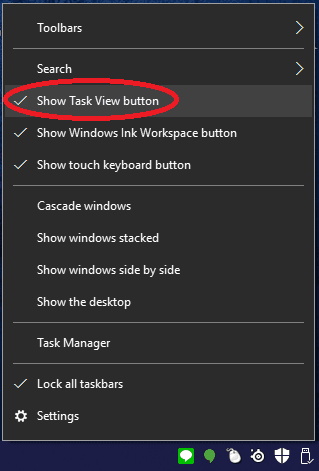
شخصی سازی ایکن های نوار وظیفه
اگر ایکن های نوار وظیفه بهم ریخته و شلوغ است میتوانید آن ها را به راحتی شخصی سازی کنید.با کلیک راست بر روی نوار وظیفه و انتخاب setting در لیست کشویی Combine taskbar buttons میتوانید گزینه مورد نظر خود برای شخصی سازی را انتخاب کنید.
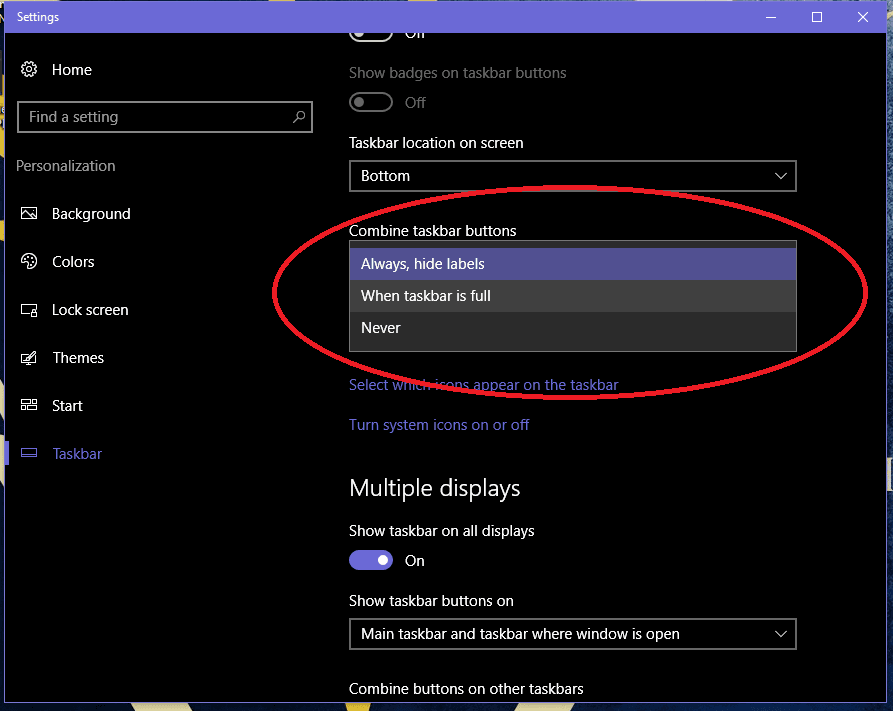
پنهان کردن taskbar
اگر از نوار taskbar خوشتان نمی آید یا میخواهید صفحه بزرگ تری داشته باشید میتوانید نوار taskbar را پنهان کنید و در مواقع لزوم با بردن نشانگر موس به پایین صفحه دوباره آن را ظاهر کنید.برای این کار بر روی نوار وظیفه کلیک راست کرده و setting را انتخاب کنید و سپس دکمه ی Automatically hide the taskbar in desktop mode را روشن کنید.
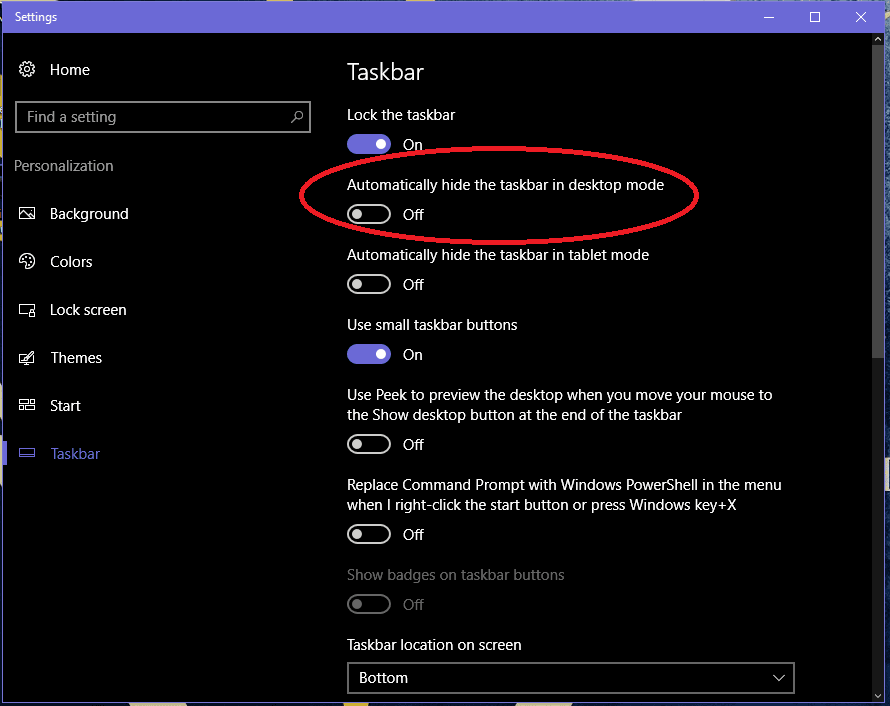
قفل کردن نوار وظیفه
اگر نوار وظیفه خود را دوست دارید اما نمیخواهید که در مواقعی که نشانگر موس به صورت اتفاقی بر روی آن قرار میگیرد حرکت یا تغییر اندازه دهد، میتوانید با کلیک راست بر روی نوار تسک بار و کیلیک بر روی Lock all taskbars آن را قفل کنید.
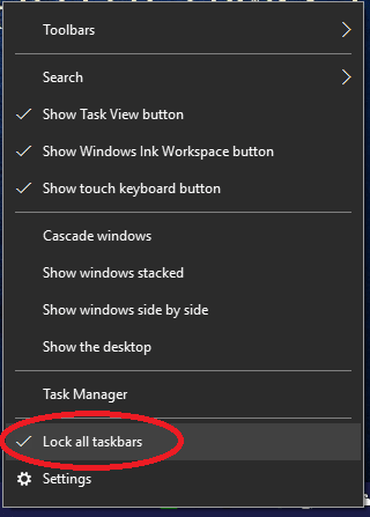
تغییر رنگ و شفافیت
برای تغییر رنگ و شفافیت نوار وظیفه به منوی Settings > Personalization > Colors رفته و مطمئن شوید Show color on Start, taskbar, action center, and title bar روشن است ، سپس رنگ مورد علاقه خود را برای نوار وظیفه انتخاب کنید.
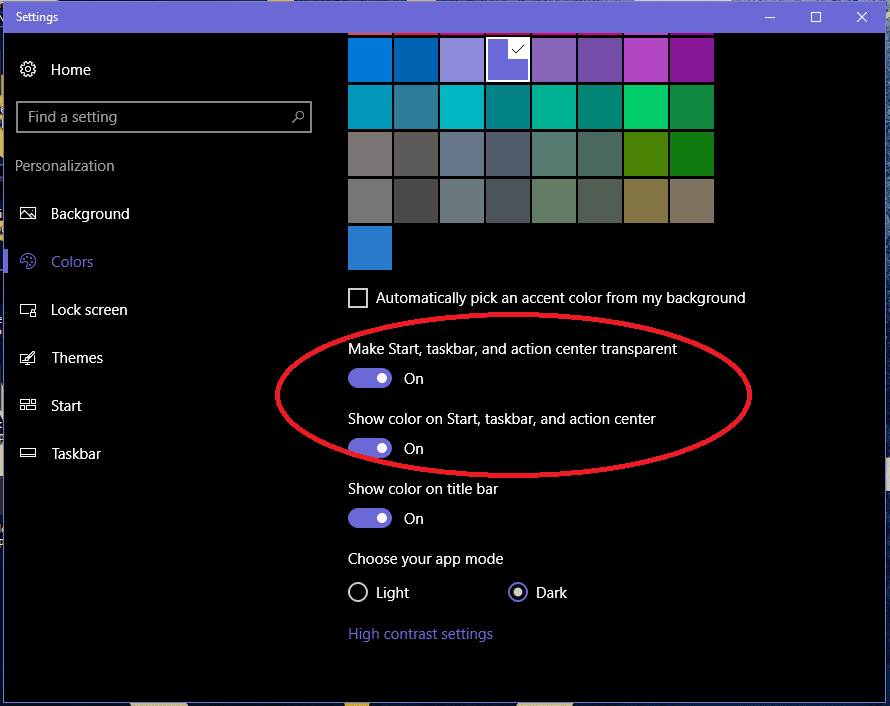
برای اطلاع از جدیدترین اخبار دنیای دیجیتال، قیمت انواع قطعات سخت افزاری و تجهیزات الکترونیکی، آگاهی از اخبار مرتبط با تکنولوژی از جمله نوسان قیمت ارز، تصاویر، ویدئوها و مطالب آموزشی اختصاصی به کانال تلگرام وب سایت سخت افزار بپیوندید: telegram.me/sakhtafzarmag



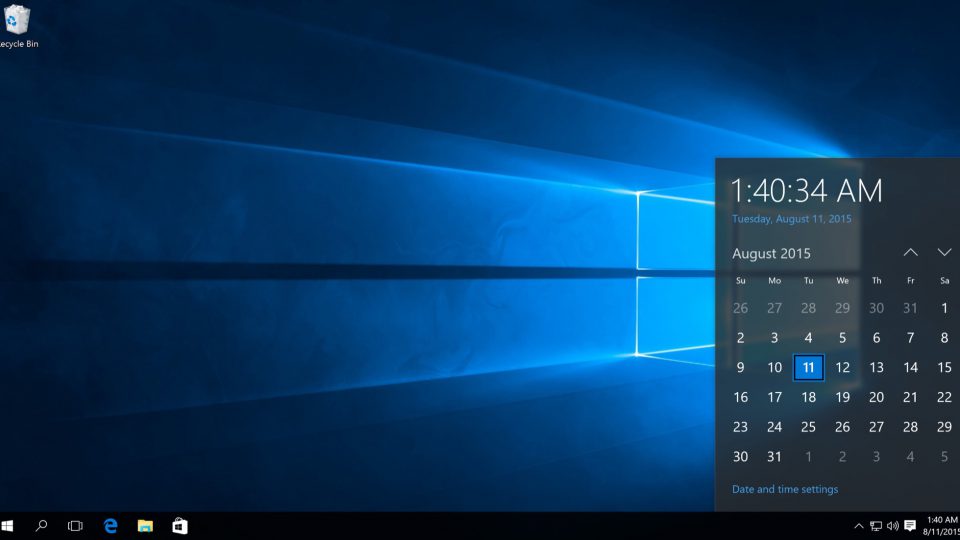




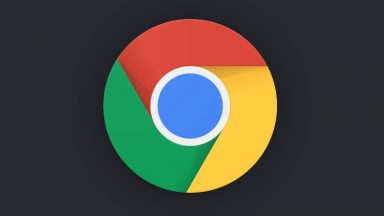



















دوستان شرمنده ولی مواردی که توی این پستای شخصی سازی وین 10 بیان میشه چندان تخصصی نیستند.
خواهشمندم یکم بیشتر روی این بخش کار کنید…
مثلا من خودم یکم تلاش کردم که فاصله بین آیکون های تسک بار رو کم کنم…یه نگاه سطحی به رجیستری انداختم که به نتیجه ای نرسیدم و فرصت هم پیدا نکردم که پیگیری کنم….
از اینجور شخصی سازی ها آموزش بدید لطفا.
این بیلد عالیه در کل:-bd